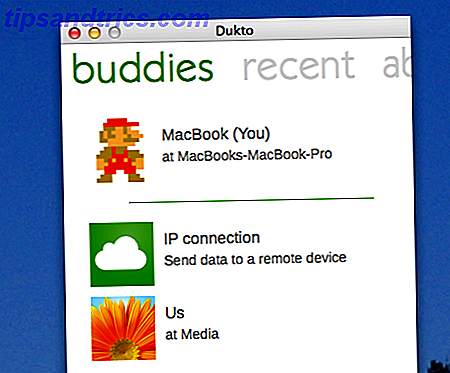Der Raspberry Pi ist ein billiger und kleiner Computer, der eine Vielzahl von Aufgaben bewältigen kann, einschließlich Retro-Spiele und ein Home Media Center. Installieren Kodi, um Ihren Raspberry Pi zu einem Home Media Center zu machen Installieren Sie Kodi, um Ihren Raspberry Pi zu einem Home Media Center zu machen Sie benötigen eine Media Center-Lösung und Sie haben von Kodi gehört. Ist es geeignet, und können Sie es auf Ihrem Raspberry Pi installieren? Und wie nehmen Sie es über die Grundlagen hinaus? Weiterlesen . Der Pi hat auch einen starken Fokus auf Bildung, mit beiden Scratch Erste Schritte mit Scratch auf dem Raspberry Pi Erste Schritte mit Scratch auf dem Raspberry Pi Unser Scratch-Tutorial können Sie mit einem Raspberry Pi Spaß haben, auch wenn Sie nicht wissen, wie man programmiert . Lesen Sie mehr und Minecraft Pi Edition Lernen Sie Python und Elektronik mit Minecraft Pi Edition Lernen Sie Python und Elektronik mit Minecraft Pi Edition Wollten Sie schon immer programmieren lernen, wussten aber nicht wo Sie anfangen sollen? Erfahren Sie, wie Sie Minecraft auf dem Raspberry Pi mit Python und einfacher Elektronik steuern können. Read More ist darauf ausgerichtet, jungen Menschen zu helfen, Code zu lernen, und die GPIO-Pins ( General Purpose Input / Output ) eröffnen eine ganze Welt der DIY-Bastelei und -Entwicklung.
Was sind Raspberry Pi GPIO Pins?

In diesem Artikel erfahren Sie alles, was Sie über die GPIO-Pins des Pi wissen müssen: Was sie tun können, wie Sie sie verwenden und welche Fehler Sie vermeiden sollten.
Eine Anmerkung, bevor wir beginnen: Verschiedene Revisionen des Pi können mit ihren Pins variieren! Bevor Sie etwas an Ihrem Board befestigen, vergewissern Sie sich, dass Sie die richtigen verwenden. Ein schneller Weg zur Überprüfung besteht darin, die Pinbelegung in das Terminal Ihres Raspberry Pi einzugeben, wodurch ein Diagramm Ihres aktuellen Setups angezeigt wird.
Die GPIO-Pins sind in die Leiterplatte des Computers integriert. Ihr Verhalten kann vom Benutzer gesteuert werden, damit sie Daten von Sensoren lesen und Komponenten wie LEDs, Motoren und Anzeigen steuern können. Ältere Modelle des Pi hatten 26 GPIO-Pins, während die neueren Modelle alle 40 hatten. Dieses Diagramm zeigt, was jeder Pin macht:

Im oben abgebildeten Diagramm sehen Sie, dass es verschiedene Arten von GPIO-Pins gibt, die unterschiedlichen Zwecken dienen. Sie können eine interaktive Version dieses Diagramms bei pinout.xyz finden. Es skizziert auch eines der ersten verwirrenden Dinge, mit denen Sie zu kämpfen haben. An jedem Pin sind zwei Nummern angebracht. Seine BOARD- Nummer (die Nummern im Kreis) und seine BCM- Nummer (Broadcom SOC channel). Sie können auswählen, welche Konvention beim Schreiben Ihres Python-Codes verwendet werden soll:
# 1 - GPIO/BCM Numbering GPIO.setmode(GPIO.BCM) # 2 - Board Numbering GPIO.setmode(GPIO.BOARD) Sie können nur eine Konvention in jedem Projekt verwenden, also wählen Sie eine und bleiben Sie dabei. Keine der beiden Konventionen ist "richtig", also geh mit dem, was dir am meisten Sinn macht. Es ist jedoch erwähnenswert, dass bestimmte Peripheriegeräte auf die GPIO / BCM-Nummerierung angewiesen sind.
Für diesen Artikel bleiben wir bei der BOARD- Nummerierung. Was machen die Pins eigentlich?
Leistungsstifte
Beginnen wir mit den Power-Pins. Der Raspberry Pi kann sowohl 5 V (Pins 2 und 4) als auch 3, 3 V (Pins 1 und 17) versorgen. Es bietet auch eine Masse (GND) für die Schaltkreise an den Pins 6, 9, 14, 20, 25, 30, 34 und 39.
Leider gibt es keine einzige Antwort darauf, wie viel Strom die 5V-Stromversorgungsstifte aufnehmen können, da sie davon abhängig ist, welches Netzteil Sie verwenden und welche anderen Komponenten Sie an Ihrem Pi angeschlossen haben. Der Raspberry Pi 3 zieht nur 2.5A von seinem Netzteil und benötigt etwa 750mA für das Hochfahren und normalen kopflosen Betrieb. Dies bedeutet, dass bei Verwendung eines 2, 5-A-Netzteils die 5-V-Pins einen Gesamtstrom von ca. 1, 7 A liefern können. Ärgerlich variiert dies jedoch zwischen den Modellen von Pi, wie diese Tabelle zeigt:

Für die meisten Benutzer, die gerade mit dem Pi beginnen, wird dies kein Problem sein, aber es ist etwas zu beachten, da Sie mehr Zeit mit den GPIO-Pins verbringen.
Die 3, 3-V-Pins sind etwas einfacher, mit neueren Raspberry-Pi-Revisionen (Modell B +) bis zu 500 mA insgesamt und älteren Modellen mit nur 50 mA . Beachten Sie, dass dieser Strom auch an allen anderen GPIO-Pins anliegt!
Diese Pins können also Ihre Komponenten mit Strom versorgen, aber das ist alles, was sie tun. Der eigentliche Spaß kommt von den restlichen Pins.
Standard GPIO
In der obigen Tabelle sehen Sie, dass einige in verschiedenen Farben markiert sind. Die grünen Pins sind Standard-GPIO-Pins, und diese werden Sie für die meisten Anfängerprojekte verwenden. Diese Pins sind in der Lage, 3, 3 V auszugeben, was auch als Setzen des Pins HIGH im Code bezeichnet wird. Wenn ein Ausgangs-Pin LOW ist, bedeutet dies, dass er einfach 0 V liefert.

Sie sind auch in der Lage, eine Eingabe von bis zu 3, 3 V zu nehmen, was der Pin als HOCH liest.
Stellen Sie die Pins nicht größer als 3, 3 V bereit: Dies ist eine schnelle Möglichkeit, Ihren Pi zu frittieren!
Für eine gute Anleitung, wie Sie die GPIO-Pins in einem einfachen Projekt verwenden können, testen Sie unser GPIO-Projekt "Erste Schritte mit Raspberry Pi". Erste Schritte mit GPIO auf einem Raspberry Pi Erste Schritte mit GPIO auf einem Raspberry Pi Wenn Sie das Arduino cool fanden, warten Sie einfach, bis Sie einen Raspberry Pi bekommen - diese Dinge sind erstaunlich. Abgesehen davon, dass sie ein voll funktionsfähiger Computer sind, haben sie auch eine ... Read More.
Während wir einige der Pins mit speziellen Verwendungen in diesem Artikel behandeln, können Sie alle Pins außer den Power-Pins und die Pins 27 und 28 als normale GPIO-Pins verwenden.
PWM
PWM (Pulsweitenmodulation) wird bei Komponenten wie Motoren, Servos und LEDs verwendet, indem kurze Impulse gesendet werden, um zu steuern, wie viel Strom sie empfangen. Wir haben es mit einem Arduino in unserem Leitfaden Ultimative Guide to LED Strips verwendet Ultimativer Leitfaden zum Verbinden von LED Light Strips mit Arduino Ultimativer Leitfaden zum Verbinden von LED Light Strips mit Arduino Eines der am häufigsten verwendeten LED-Produkte ist der LED-Streifen. In diesem Artikel werden wir behandeln, wie die zwei häufigsten Typen mit einem Arduino eingerichtet werden. Weiterlesen .
PWM ist auch am Pi möglich. Pin 12 (GPIO 18) und Pin 35 (GPIO 35) sind hardwaremäßig PWM-fähig, obwohl das Pi auch Software-PWM durch Bibliotheken wie z. B. pigpio bereitstellen kann.
Für eine Einführung in den Code, der für PWM benötigt wird, sollte dieses einfache LED-Helligkeits-Tutorial Ihnen helfen, in Gang zu kommen.
UART
Die Pins 8 und 10 (GPIO 14 und 15) sind UART-Pins, die für die Kommunikation mit dem Pi über den seriellen Port ausgelegt sind. Es gibt bestimmte Situationen, in denen Sie dies tun möchten, aber für die meisten Anfänger, die sich kopflos per SSH mit Ihrem Pi verbinden. Einrichten Ihres Raspberry Pi für kopflosen Einsatz mit SSH Einrichten Ihres Raspberry Pi für kopflosen Einsatz mit SSH Der Raspberry Pi kann SSH-Befehle akzeptieren Wenn Sie mit einem lokalen Netzwerk verbunden sind (entweder über Ethernet oder WLAN), können Sie es einfach einrichten. Die Vorteile von SSH gehen über das tägliche Screening hinaus ... Lesen Sie mehr oder verwenden Sie einen VNC Wie man einen Remote Desktop auf Raspberry Pi mit VNC ausführt Wie man einen Remote Desktop auf Raspberry Pi mit VNC ausführt Was ist, wenn Sie Zugriff auf den Raspberry Pi benötigen Desktop von Ihrem PC oder Laptop, ohne eine Tastatur, Maus und Monitor anschließen zu müssen? Hier kommt VNC ins Spiel. Mehr lesen wird wahrscheinlich einfacher.
Wenn Sie sich für eine detaillierte Ansicht der Funktionsweise der seriellen Pins interessieren, ist dies ein guter Grund.
SPI
SPI (Serial Peripheral Interface Bus) ist eine Methode zur Kommunikation mit Geräten wie dem RFID-Leser in unserem DIY Smart Lock mit Arduino und RFID DIY Smart Lock mit Arduino und RFID DIY Smart Lock mit Arduino und RFID Hier erfahren Sie, wie Sie einen einfachen RFID bauen Smart-Lock mit einem Arduino als Rückgrat und ein paar billige Komponenten. Lesen Sie mehr Projekt.
Dadurch können Geräte synchron mit dem Raspberry Pi kommunizieren, was bedeutet, dass viel mehr Daten zwischen Master- und Slave- Geräten übertragen werden können. Wenn Sie jemals einen kleinen Touchscreen für Ihren Pi verwendet haben, haben sie dies mitgeteilt.

Es gibt verschiedene Geräte und Erweiterungs-HATs für den Raspberry Pi, die SPI verwenden, und es kann Ihre Projekte zu viel mehr Hardware öffnen, als die normalen GPIO-Pins aushalten können. Es erfordert jedoch ziemlich viel Verdrahtung, um es zum Laufen zu bringen. Es gibt einen detaillierten Überblick über SPI auf der Raspberry Pi Foundation Website.
Die Pins 19, 21, 23, 24, 25 und 26 (GPIO 10, 9, 11, 8, GND und GPIO 26) werden zum Anschluss an ein SPI-Gerät verwendet und sind für einen reibungslosen Betrieb erforderlich. Eine gute Möglichkeit, all die Spaghetti zu vermeiden, ist eine vorgefertigte Erweiterung wie der Sense HAT zu kaufen, die auf Ihr Board passt und mit einer LED-Matrix und einer breiten Palette an Sensoren versehen ist. Es ist seit einigen Jahren ein Favorit und wurde sogar auf der Internationalen Raumstation benutzt, um einige Experimente zu machen!
Das SPI-Protokoll ist nicht standardmäßig auf Raspbian aktiviert, aber es kann zusammen mit I2C in der Datei raspi-config aktiviert werden.
I2C
I2C (Inter-Integrated Circuit) ähnelt SPI, wird jedoch allgemein als einfacher eingerichtet und verwendet. Es kommuniziert asynchron und ist in der Lage, so viele unterschiedliche Geräte wie nötig zu versorgen, vorausgesetzt, sie haben jeweils eindeutige Adressen auf dem I2C-Bus. Aufgrund dieses Adressierungssystems benötigt das Pi nur zwei I2C-Pins - Pin 3 (GPIO 2) und Pin 5 (GPIO 3), wodurch es viel einfacher zu verwenden ist als SPI.
Der kleine Footprint von I2C eröffnet eine Vielzahl von Möglichkeiten. Mit Standard-GPIO-Pins würde die Einrichtung eines LCD-Bildschirms und einiger Tasten fast jeden Pin aufnehmen, wenn ein I2C-Gerät wie der Adafruit Negative LCD-Controller es auf nur zwei Pins herunterbringt!
Sparkfun hat einen kompletten Überblick über SPI und I2C sowie Beispiele für den Einstieg.
Pins 27 und 28 (mit ID_SD und ID_SC gekennzeichnet) sind ebenfalls I2C. Es werden vom Pi für interne Funktionen verwendet, und auch einige HAT-Boards. Im Allgemeinen sollten Sie sich nicht mit ihnen anlegen, es sei denn, Sie wissen wirklich, was Sie tun!
Raspberry Pi: Ein GPIO Pin für alles!
Der Raspberry Pi ist das Schweizer Taschenmesser der modernen Informatik. Zusammen mit einer Menge toller Alltagsanwendungen eröffnet es jedem die Möglichkeit, eigene coole Kreationen zu kreieren.
Viele Raspberry Pi Einsteiger Projekte Raspberry Pi Projekte für Einsteiger Raspberry Pi Projekte für Einsteiger Diese 10 Raspberry Pi Projekte für Einsteiger eignen sich hervorragend, um eine Einführung in die Hardware- und Software-Fähigkeiten des Pi zu erhalten und im Handumdrehen zu starten! Lesen Sie mehr über die Protokolle in diesem Artikel diskutiert, und eine Hands-on-Ansatz ist der beste Weg zu lernen. Bastle weiter und hab Spaß!

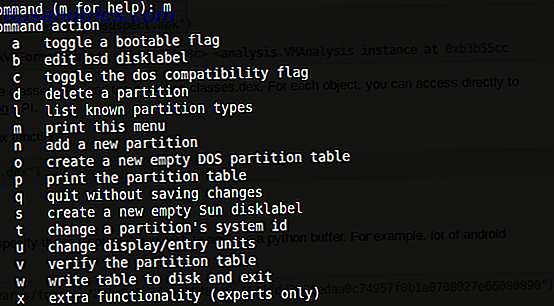
![Verwenden Sie zu viele Musikdienste? Konsolidieren Sie Ihre Musik mit dem Open-Source-Social Player Tomahawk [plattformübergreifend]](https://www.tipsandtrics.com/img/linux/874/use-too-many-music-services.png)